Kindle Comic Converter:最简单的漫画转换工具
之前 Kindle 伴侣曾经转写过一篇《Kindle Comic Creator:亚马逊官方漫画转换工具》,介绍了亚马逊官方推出的漫画转换电子书工具。对于讲究效率的小伙伴们来说,又快又好是判断软件好坏的重要条件,下面为大家介绍的就是比官方软件更便利的一款漫画转换电子书软件。
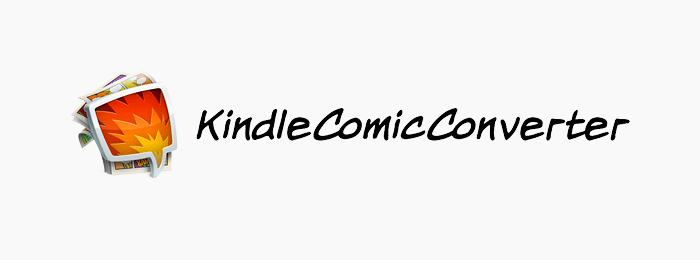
Kindle Comic Converter (KCC) 是一个可以把 PNG、JPG、GIF、CBZ、CBR 和 CB7 格式的漫画转换成 EPUB 或 MOBI 格式电子书的免费开源软件,制作 E-Ink 设备适用的电子书从此轻而易举。KCC 最初是专门为 Kindle 所开发的,但是现在对 EPUB 3.0 和 CBZ 也有效。此外 KCC 在处理图片时会针对电子墨水显示屏进行全面优化。
一、下载软件
KCC 支持 Windows、Mac OS X 以及 Linux 系统平台,请下载适用于您系统的版本:
Kindle Comic Converter 下载:https://bookfere.com/tools#kcct
* 注意,KCC 生成 MOBI 文件依赖 KindleGen,如果提示没有找到的话,在安装完成以及运行时都会有提示。请点击这里下载 KindleGen 并放到相应位置:Windows 系统把 kindlegen.exe 放到 KCC 安装目录中;Mac OS X 下需要把 kindlegen 程序放置到路径“/usr/local/bin”下(如果你的 macOS 安装了包管理器 Homebrew,也可以通过命令 brew install kindlegen 来安装),再继续进行转换步骤。
二、操作步骤
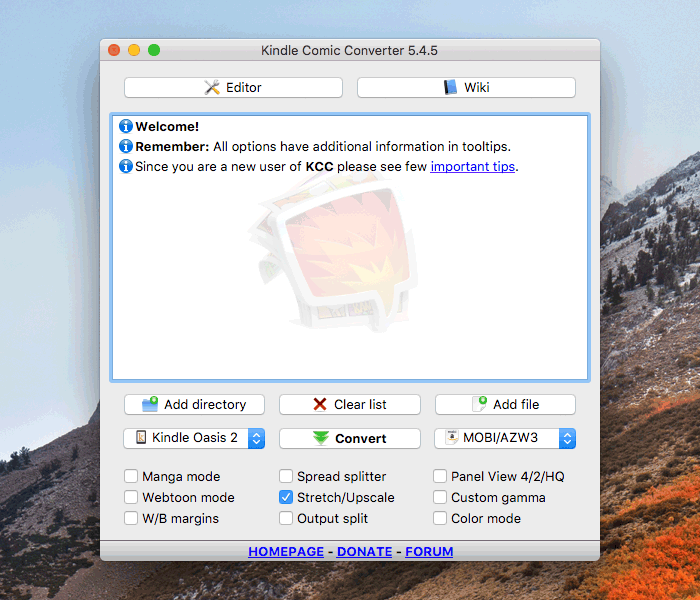
如上图所示,Kindle Comic Converter 有两个模式,分别为 Basic 和 Advanced,区别只是 Advanced 比 Basic 多出一些如页面边距、调整图片黑白 Gamma 值等设置(把鼠标悬浮在这些选项上会弹出响应的提示),其他操作没有区别。
- 把所有图片集中在一个文件夹内;
- 点击【Add directory】把文件夹添加到列表[注1];
- 选择 Kindle 设备型号、输出格式(可选 MOBI、EPUB 和 CBZ);
- 根据需要添加参数,如“Horizontal mobi(横屏模式)”等;
- 点击【Convert】开始转换。生成的电子书文件和所添加文件夹在同一目录。
三、参数说明
下面是 Kindle Comic Converter 的所有转换参数,这些可选参数可以单独使用,也可以结合使用,可根据具体需要选择或组合选择。更多有用的信息可参考官方 Wiki 页面。
| 可选参数 | 参数说明 |
|---|---|
| Manga mode 日本动漫模式 |
Enable right-to-left reading. 开启从右向左翻页。 |
| Spread splitter 版面分割器 |
Unchecked – Split 不勾选 – 分割 Double page spreads will be cut into two separate pages. 双页跨页将被分为两页。 Indeterminate – Rotate and split 不确定 – 旋转和分割 Double page spreads will be displayed twice. First rotated and then split. 双页跨页将会被显示两次。先旋转后分割。 Checked – Rotate 勾选 – 旋转 Double page spreads will be rotated. 双跨页将会被旋转。 |
| Panel View 4/2/HQ 面板视图 4/2/HQ |
Unchecked – 4 panels 不勾选 – 4 个面板 Zoom each corner separately. 分别缩放每个角。 Indeterminate – 2 panels 不确定 – 2 个面板 Zoom only the top and bottom of the page. 仅缩放页面的顶部和底部。 Checked – 4 high-quality panels 勾选 – 4个高清面板 Zoom each corner separately. Try to increase the quality of magnification. Check wiki for more details. 分别缩放每个角。 尝试增加放大质量。查看Wiki了解更多详细信息。 |
| Webtoon mode Webtoom 连载模式 |
Enable special parsing mode for WebToons. 为WebToons启用特殊解析模式。 |
| stretch/Upscale 拉伸/适应 |
Unchecked – Nothing 未勾选 – 不设置 Images smaller than device resolution will not be resized. 小于设备分辨率的图像将不会调整大小。 Indeterminate – Stretching 不确定[注2] – 拉伸 Images smaller than device resolution will be resized. Aspect ratio woll be not preserved. 小于设备分辨率的图像将被调整尺寸。 长宽比将不会保留。 Checked – Upscaling 勾选 – 适应 Images smaller than device resolution woll be resized. Aspect ratio will be preserved. 小于设备分辨率的图像将被调整尺寸。 长宽比将被保留。 |
| Custom gamma 自定义伽马值 |
Disable automatic gamma correction. 禁止自动调整伽马值 |
| W/B margins 白色/黑色 外边距 |
Unchecked – Autodetection 未勾选 – 自动检测 Color of margins fill will be detected automatically. 自动探测边距颜色。 Indeterminate – White 不确定 – 白色 Margins will be filled with white color. 边距将会用白色填充。 Checked – Black 勾选 – 黑色 Margins will be filled with black color. 边距将会用黑色填充。 |
| Output split 输出分割 |
Unchecked – Automatic mode 勾选 – 自动模式 The output will be split automatically. 输出将会自动分割。 Checked – Volume mode 勾选 – 卷模式 Every subdirectory will be considered as a separate volume. 每个子目录将被视为一个单独的卷。 |
| Color mode 颜色模式 |
Disable conversion to grayscale. 禁止转换为灰度。 |
[注1] 也可以点击【Add file】添加 CBR、CBZ、CB7 或 PDF。
[注2] 不确定状态是指点击复选框后出现“横杠”的状态。
———————–
相关资料:
官方网站:https://kcc.iosphe.re
Github 地址:https://github.com/ciromattia/kcc
© 「书伴」原创文章,转载请注明出处及原文链接:https://bookfere.com/post/164.html
“制作Kindle电子书”相关阅读
- 亚马逊 Kindle Convert:纸质书无损转换电子书
- KF8 格式电子书支持的 HTML 标签和 CSS 属性
- 制作 KF8 标准电子书示例(下):图片与背景
- 亚马逊 Kindle 电子书发布指南(三)特定类型电子书指南
- Calibre 使用教程之抓取网站页面制成电子书
- Sigil 基础教程(二):Sigil 的基本操作
- Sigil 进阶教程:从零开始制作 EPub 电子书
- Kindle 漫画制作软件 ChainLP 简明教程
- GitBook 制作 Kindle 电子书详细教程(可视化版)
- GitBook 制作 Kindle 电子书详细教程(命令行版)
- Sigil 基础教程(一):EPub 格式介绍
- 亚马逊 Kindle 电子书发布指南(一)入门
- 如何制作完美的 Kindle 期刊杂志格式排版的电子书
- 如何给自制 Kindle 电子书添加弹出脚注或尾注
- 如何更改阿拉伯语、维吾尔语电子书的文字方向

请问版主,怎么修改作者的名字啊?作者总是KCC。盼回复。
貌似软件没有提供修改元数据的选项,你可能需要用第三方工具修改转换后文件的元数据。推荐用 Calibre 里的命令行工具 ebook-meta 修改元数据,详见《Calibre 常用命令行工具详解之 ebook-meta》这篇文章。
根据命令修改之后,在设备里面显示作者还是KCC。
还有,文件超过420mb左右,会自动生成第二个文件,这个有没有解决的办法啊?
版本是5.5.1
测试了一下,确实存在这个问题。貌似 ebook-meta 修改的元数据只对 MOBI7 有效,而 Kindle 会优先读取 MOBI8 数据。
KCC 的 Wiki 提供了一种修改元数据的方法,你可以试一下。按照 Wiki 页面的说明可能会出现重复转换的操作,你可以按照下面的这个简化步骤操作。
拷贝如下代码到代码编辑器,将其中的 AUTHORNAME 更改成你想要的作者名,另存为 ComicInfo.xml 文件,保存位置就是要转换图片所在文件夹。
最后再通过 KCC 的【Add directory】按钮选择存放图片的文件夹并进行转换,这样就能正确显示自定义的作者名了。
关于文件大小的问题,KCC 的 Wiki 也有解释,也有人在 KCC 项目的 Issues 里提及。KCC 给出的解释是由于 KindleGen 及 Kindle 自身的限制,KCC 限制了输出文件的最大大小,也就是说只会创建约等于 400MB 的文件。
关于大小的问题,去年大概这个时间也是使用的这个软件,没有400mb大小的限制,我转了2个g的漫画都没问题。不知道您那边有提供历史版本的下载吗?
这是部分版本存档:百度网盘〈提取码 : uqxj〉
找到了么?
macOS 系统需要把 kindlegen 程序放置到路径“/usr/local/bin”下。
这个路径要怎么搜索。
你可以打开 Finder,同时按下
Shift + Command + G键,在弹出“前往文件夹”对话框中输入/usr/local/bin并点击【前往】即可。怎样让这个软件输出AZW而不是MOBI?我试了所有的kindle型号配置,输出的都是MOBI。
这样做的原因是什么呢?AZW 格式和 MOBI 格式几乎没有区别(参考),前者只是后者的另一种形式,方便亚马逊为电子书添加 DRM 数字版权。
AZW可以直接用calibre编辑,MOBI不行。
但如果直接用calibre把KCC制作的MOBI转为AZW,传输到kindle上就不是漫画阅读模式了(有页间距和底栏)。
比如调整漫画封面(有些漫画第一页不适合作为封面,比如长条形比例的图片)、调整图片顺序等等,需要AZW格式才能编辑。不知道为什么calibre转换MOBI到AZW以后就不是漫画阅读模式了。
看来你说的是 AZW3 格式而不是 AZW 格式。AZW3 是亚马逊的私有格式,亚马逊并没有提供转换这种格式的工具,它提供的 KindleGen 只支持 MOBI 格式。如果你想对转换的文件进行修改,建议先转换成 EPUB 格式,用 Calibre 或 Sigil 处理后再用 KindleGen 转换成 MOBI 格式。
谢谢!可否请教一下calibre要怎么操作才能让EPUB转MOBI/AZW以后保持漫画阅读模式?因为KCC制作的MOBI格式的漫画无法用calibre编辑所以我搞不懂它和普通的MOBI格式小说有什么区别。
你好能问下kcc在选择文件转换时是不是只能一个个的选,不能批量的选啊
你是指用 KCC 的【Add file】按钮添加文件吗?这个功能是可以多选的。
请问如何多选啊,好像不能把鼠标按着拖动都选中啊
好吧我一直用的add directory
我想把一个个文件夹都分别选中的,add file只能选中图片,而add directory能直接选中文件夹,可是只能一个个的选
你可以把需要转换的文件夹全部放到一个文件夹里再选择。
这样行不通的吧,我记得之前我某些漫画是一话一个文件夹,然后五话五个文件夹放在一个文件夹里,之后把这一个文件夹放入kcc制作,出来的是一个mobi而不是五个,这样的话应该同理
不过刚刚我摸索出来了怎么一次性拖动很多个文件夹进去,谢谢啦
请问如何反其道而行之,将mobi与epub转换成PDF而保持适宜阅读的尺寸呢? 我用calibre效果并不好,可能和参数设置有关,还要进行二次裁剪。
在转换 PDF 时,在设置面板中的“PDF 输出”中有一个参数是“自定义页面尺寸”,选择单位为“devicepixel”,然后输入与你的 Kindle 设备屏幕像素尺寸相同的数值,比如 KPW2 的屏幕像素尺寸是 768*1024,那么就输入“768×1024”。
或者,如果你在安装 Calibre 的时候通过“欢迎向导”选择的电子书阅读设备和你的设备型号相匹配,那直接勾选“将纸张大小设置插入输出配置文件”也是可以的。
另外需要注意几个参数,比如“默认字体大小”建议以 10px 为基数加减调节,“页边距”建议以 10pt 为基数加减调节,应该可以获得不错的效果。
为什么转epub漫画转出来每一页漫画都有四页重复,求解答
要把很多图片制作成漫画,在kindle上看。分别用Kindle Comic Creator和kindle comic converter制作modi书籍,前者能设置横屏,在kindle上打开书就是横屏,后者不行。前者每张图片也就是每页就是一个目录,后者可以把子文件夹名称自动设置为目录。前者生成的文件比后者的小将近一半。
有的漫画转换完后,kindle卡索引,快速耗电
请问,这个自制的漫画可以快速翻页么? 还是说只有从亚马逊商城买的漫画才可以。
有没办法可以选择出不需要拆分的大画面
请问这个制作时怎么选横屏模式啊
制作的mobi漫画,在kpw4上观看的时候总是一页漫画一页空白页,请问怎么回事啊?
这应该是和“Spread splitter”这个选项有关系,你可以试试把它勾选上再次转换,对比一下效果。
谢谢,您好,我发现问题了,制作出来的漫画被kindle识别为文字书了,就是页面设置那里和其他正常的漫画书不一样,反而和文字书一样。请问这个怎么回事呢
正常的漫画在中亚都会被识别成电子书那一项,无论是中亚买的,还是日亚买的漫画,反而被识别成个人文档的才不正常!!!
我如果制作成mobi就可以,但是epub就会空页,不知道老兄和站长有什么好办法没有?
要转的文件夹有且都是图片kcc却显示source directory is empty.请问是为什么
如果有图片不应该出这个问题。建议放一张截图链接,看看你准备的图片文件列表和你所说的 KCC 给出错误提示。
我是mac,软件报错,说我没有kindlegen和brew,kindlegen不是直接用终端转换的吗,官网下载解压都不用安装的,只有个包,那我怎么装能让converter认为我装了kindlegen,以及按照brew官网操作用终端安装brew,卡在最后一步不知道要干啥
==> Next steps:
– Run `brew help` to get started
– Further documentation:
https://docs.brew.sh
电脑名字:~ 我用户名$
很懵逼,求解答QAQ
macOS 系统需要把 kindlegen 程序放置到路径“/usr/local/bin”下,这一步做了吗?
你好,我已經把kindlegen放在你說的路徑上了,可是打開KCC依然說沒有kindlegen,怎麼辦?
http://macappstore.org/kindlegen/
試試這個,應該可以解決安裝的問題
我的系统是32位的,启动不了怎么办
软件只有64位版本,需要升级你的系统
您好, 准备的原图片是完全没有边框的, 可制作出来的漫画每一页都有一圈白色的边框, 请问这个边框可以去掉吗?